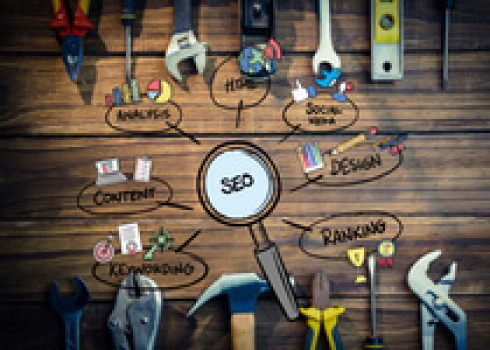
在網路世界裡,演算法一變再變,手動檢查每個頁面、猜測關鍵字效益或憑經驗追蹤外鏈,都難以支撐龐大的網站優化需求。合適的 SEO 工具能在數秒間收集海量數據、比對競品策略,自動化檢測潛在問題,並以可視化指標與精準操作建議,為你的內容、技術和行銷策略下定理論基礎,快速應對搜尋引擎更新與趨勢變動,確保網站長期獲得最佳排名與流量成長。
快速導讀陪你一起讀文章
一、綜合型SEO分析工具
在進行網站優化時,選擇合適的 SEO 工具能大幅提升效率。市面上常見的工具雖然功能重疊,但各有側重。例如,有些工具強調外鏈分析,有些工具則擅長競爭對手研究或整體技術檢測。以下表格整理出三款常用的綜合型 SEO 平台,協助你快速掌握它們的核心特色與應用情境。
表一:三大綜合型 SEO 工具的比較
| 工具 | 使用目的 | 實際作法 |
|---|---|---|
| Ahrefs |
|
|
| SEMrush |
|
|
| Moz Pro |
|
|
二、關鍵字研究工具
在 SEO 策略中,關鍵字研究是奠定內容方向與行銷投放的第一步。透過正確的工具,不僅能發現高搜尋量的熱門詞,還能找到低競爭的長尾詞,進一步提升流量與轉換率。以下整理出三款常用的關鍵字研究工具,幫助你在選擇工具時快速理解它們的功能差異與實際應用情境。
表二:三大關鍵字研究工具的比較
| 工具 | 使用目的 | 實際作法 |
|---|---|---|
| Google Keyword Planner |
|
|
| Ubersuggest |
|
|
| KWFinder |
|
|
三、網站優化與外掛工具
在 WordPress 或其他 CMS 建站過程中,外掛工具是協助快速完成 On-Page 優化的最佳利器。透過外掛,你可以更有效率地設定標題、Meta 描述、Schema 結構化數據、內部連結與 Sitemap,自動化處理許多繁瑣細節,讓網站從基礎優化到進階 SEO 維護都能更輕鬆。以下整理出五款常見的網站優化與外掛工具,適合不同需求的使用者,從新手入門到進階優化都能找到對應解決方案。
表三:五大網站優化與外掛工具比較
| 工具 | 使用目的 | 實際作法 |
|---|---|---|
| RankMath |
|
|
| Yoast SEO |
|
|
| Surfer SEO |
|
|
| Slim SEO |
|
|
| SEOPress Free |
|
|
四、內容創作與優化輔助工具
在內容行銷策略中,如何寫出既有深度又容易被讀者與搜尋引擎接受的文章,是一大挑戰。這時候內容輔助工具就能派上用場。它們能幫助行銷人員快速找靈感、檢查文章品質、提升可讀性與結構完整性,讓內容更符合 SEO 與受眾需求。以下整理了三款常見的內容優化輔助工具,適合在不同階段使用,無論是構思、撰寫還是潤稿,都能發揮價值。
表四:三大內容創作與優化輔助工具比較
| 工具 | 使用目的 | 實際作法 |
|---|---|---|
| BuzzSumo |
|
|
| Grammarly |
|
|
| Frase |
|
|
五、網站速度與核心指標測試工具
網站速度與 Core Web Vitals(核心網頁指標) 是影響使用者體驗與搜尋引擎排名的關鍵因素。載入過慢或互動延遲,都可能導致跳出率提升並影響 SEO 表現。因此,透過測試工具來檢查網站效能瓶頸並取得優化建議,是網站維運不可或缺的一環。以下整理三款常用的速度與效能檢測工具,幫助你更精準掌握網站在不同情境下的效能表現。
表五:三大網站速度與核心網頁指標測試工具比較
| 工具 | 使用目的 | 實際作法 |
|---|---|---|
| PageSpeed Insights |
|
|
| Pingdom Speed Test |
|
|
| GTmetrix |
|
|
六、結構化資料驗證工具
結構化資料(Structured Data)是提升搜尋引擎理解內容精準度的關鍵手段。透過正確的 Schema 標記,網站可以更容易獲得 Rich Snippet(豐富摘要)、FAQ 區塊或產品資訊強化展示,進而提升點擊率與能見度。不過,標記必須符合規範才能被搜尋引擎正確讀取,因此驗證工具就成為 SEO 技術優化的重要環節。以下整理三款常用的結構化資料驗證工具,協助你快速檢查並修正標記,確保符合最新標準。
表六:三大結構化資料驗證工具比較
| 工具 | 使用目的 | 實際作法 |
|---|---|---|
| Rich Results Test |
|
|
| Schema Markup Validator |
|
|
| Mermaid Live Editor + Schema Generator |
|
|
七、索引與檢索管理工具
當完成所有 On-Page 與技術性優化後,還需要確保搜尋引擎能「快速收錄」並正確檢索你的內容。若網站未被收錄,前期的優化成果將無法發揮效果。因此,管理索引狀態、排除收錄錯誤並縮短更新延遲,對於 SEO 成效至關重要。以下整理出兩款常見的索引與檢索管理工具,協助你檢查收錄狀況並加快搜尋引擎處理流程。
表七:兩大索引與檢索管理工具比較
| 工具 | 使用目的 | 實際作法 |
|---|---|---|
| Google Search Console(URL 檢測) |
|
|
| Bing 網站管理員 + IndexNow |
|
|
八、監控與數據分析工具
完成 SEO 優化後,還需要透過數據追蹤與分析來檢驗成效。監控工具能幫助你追蹤流量來源、使用者行為與轉換率,同時也能發現內容缺口與優化方向。沒有數據支持的 SEO 僅停留在表面,透過正確的數據分析,才能持續調整並確保排名與流量的穩定成長。以下整理三款常見的數據監控與分析工具,協助你全面掌握網站表現。
表八:三大監控與數據分析工具比較
| 工具 | 使用目的 | 實際作法 |
|---|---|---|
| Google Analytics 4(GA4) |
|
|
| Search Console Insights |
|
|
| Woorank(Chrome 擴充功能) |
|
|
這 8 大類工具構成了從關鍵字挖掘、內容創作、技術優化到即時索引的完整流程,幫助你以數據為導向,系統化地提升網站能見度與流量。從掌握關鍵字研究開始,透過網站得到數據支持,再逐步導入進階分析、結構化標記與 AI 輔助創作,即可在演算法持續演進的 2025 年,穩健地將排名與轉換推向更高峰。
還想了解更多各類數位行銷資訊的話,歡迎訂閱電子報、加入奇寶Line好友,第一時間接收最新資訊!後續我們台北移動學苑還會陸續舉辦各類型的行銷課程,也歡迎有興趣的行銷人可以加入我們臉書粉絲團,在粉絲專頁上與我們討論喔!
Facebook粉絲專頁:
歡迎轉載KPN奇寶部落格相關文章,在轉載前請先詳閱著作權聲明及轉載原則
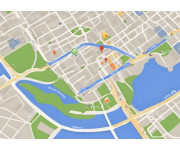
一篇帶你了解Google商家檔案(我的商家)驗證....
- 2025/10/29
- SEO:入門教學
- Google我的商家
- SEO
Google 商家檔案是一個免費的工具,能增加企業在 Google 地圖的能見度。透過管理商家檔案,商家可以優化在 Google 中搜尋的內容,搜尋公司相關產品或是公司名稱的時候,如果能夠跳出畫面右方紅框的資訊,對於商家絕對是大大加分!消費者也可以更方便快速的找到需要的服務....

SEO 是什麼?2026 搜尋引擎優化入門教學 (完....
SEO 是一種藉由優化網站架構與內容品質,提升網站在搜尋引擎自然結果中的排名,進而增加曝光度與導入流量的行銷手法。本篇將從基礎概念到全方位解析網站優化策略。無論是關鍵字研究、內容優化,還是技術 SEO,我們都將一步步帶你深入了解。簡單來說,SEO 就像是在替網站....
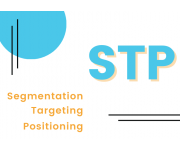
2025 STP分析全攻略:3步驟精準市場定位與行....
- 2025/09/02
- 網路行銷
在現今競爭激烈的市場環境中,「STP分析」是企業行銷策略中不可或缺的一環。但究竟STP分析是什麼呢?STP即是市場區隔、目標市場與市場定位的縮寫,是企業進行客群分析、精準抓住消費者需求的重要工具。尤其在數位時代,消費者的喜好每天都在變化,科技又不斷推陳出新,學....
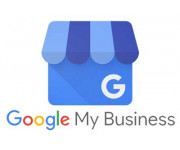
如何有效管理與更換Google商家照片
- 2018/04/10
- SEO
- Google我的商家
- SEO:入門
最近碰到客戶詢問「Google商家照片如何更換?」、「Google商家照片不是我要的!」的疑問,這次就和大家分享商家照片的管理訣竅,透過簡單的兩個步驟,讓你的商家照片變得更讓人印象深刻吧! Step 1:商家的建立與管理 首先,在Google搜....

掌握行銷利器:深入了解SimilarWeb的功能與....
在當前數位行銷的環境中,網站流量和競爭分析變得越來越重要。SimilarWeb作為一款功能強大的網站分析工具,幫助企業了解其網路表現及競爭地位。通過提供詳細的流量數據、關鍵字分析和競爭對手比較,SimilarWeb使企業能夠制定更有效的行銷策略,提升市場佔有率和轉換率。....

提升網站表現的10款免費SEO工具大公開
上次已經跟大家分享過10個SEO優化免費工具,但不是這樣就結束了! 市面上的優化工具百百種,奇寶在這邊繼續推薦10個免費的工具給大家,希望能幫助大家在調整網站SEO的過程中省時省力! 外部連結分析 1. Moz Open Site Explorer Moz應該是SEO....

SEO優化工具推薦:Screaming Frog SEO Spid....
在優化過程中,我們常需要搭配許多工具的輔助來讓我們快速分析網站架構, 這一次工具介紹要帶大家來看,平常工程師們蠻常使用的一套軟體screamingfrog。 該工具的使用方式非常簡單,只需要輸入網址,就可以知道以下資訊 文件類別 (html、....
Copyright © KPN SEO 2020. All Rights Reserved / 台北市大安區羅斯福路三段301號8樓 02-23698858 service@kpnweb.com
